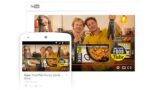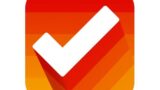YouTube:動く対象にモザイク加工できる「カスタムぼかし」の使い方

YouTubeに新しいぼかし機能である「カスタムぼかし」機能が追加されました。
YouTubeの新しいツールは動画中の任意の対象にオンラインでモザイクをかけられる | TechCrunch Japan
以前、YouTubeに投稿した動画に映っている人の顔に自動でぼかしを入れる機能は紹介しましたが、「カスタムぼかし」機能は動いている対象に対してぼかし(モザイク)をかけることが出来ます。
動画内でモザイクをかけたいものは基本的に動いていることが多いので、この「カスタムぼかし」機能はとても便利ですね!
今回は、その便利なYouTubeの「カスタムぼかし」機能の使い方を解説します!
当ブログはAI学習禁止(無断使用禁止)です。
YouTube「カスタムぼかし」機能の使い方
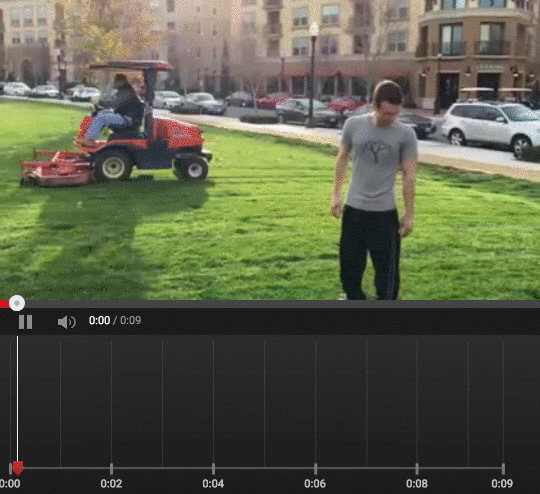
画像出典:クリエイター公式ブログより
YouTubeの「カスタムぼかし」機能はYouTubeに投稿した動画の編集画面でモザイクをかけたい対象を選ぶことで動くものに対してぼかしをかけられます。
ぼかしは対象が動けば自動で追尾します。これは便利な機能ですね!
「カスタムぼかし」の使い方
まず、カスタムぼかしを使うにはYouTubeの動画の管理ページに移動します。
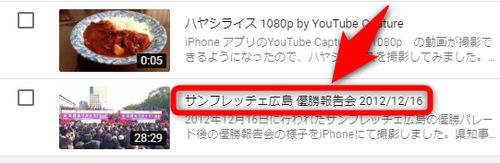
カスタムぼかしを使用したい動画を見つけたら動画を選択して、その動画の編集画面に移動します。

動画のメニューの中から「エディタ」を選択します。
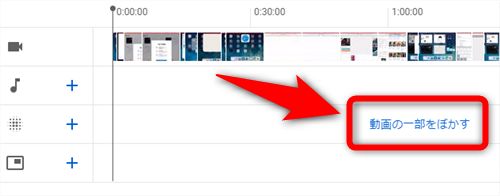
動画エディタの中から「動画の一部をぼかす」を選択します。
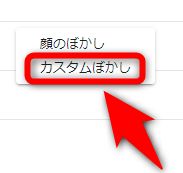
「カスタムぼかし」を選択します。
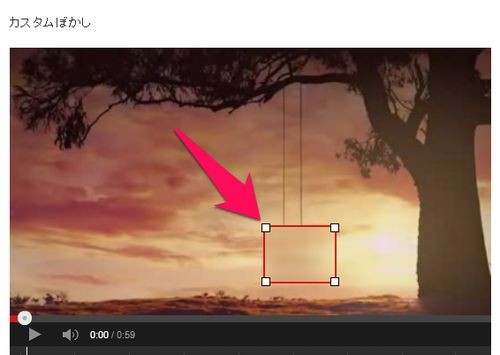
動画を再生し、ぼかしをかけたい対象(オブジェクト)をマウスでドラッグしてください。ドラッグした範囲に自動でぼかしがかかります。
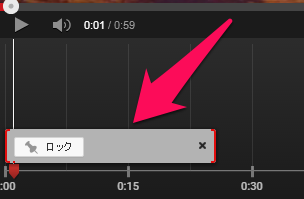
モザイクをかける時間は、動画の下に表示されるバーの長さを調節することで調整できます。
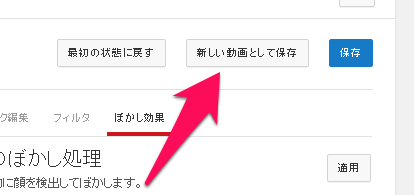
ぼかしを設定した動画は「新しい動画として保存」することをおすすめします。
なぜなら、もし編集した動画を上書き保存してしまうと、ぼかしを修正したい時に、元の動画が残っていないと面倒なことになるからです。
カスタムぼかしを設定した動画は「新しい動画として保存」しましょう。
動画の変換処理が終われば、「カスタムぼかし」を設定した動画の完成です。お疲れ様でした!
動くモザイク(ぼかし)はとても便利!
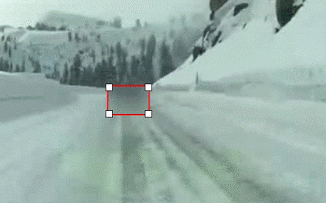
以上が、YouTubeの新機能「カスタムぼかし」の使い方です!
動く対象を自動で追いかける「カスタムぼかし」はとても便利です!
これまで手作業で動画にぼかしを入れていた人は、YouTubeの「カスタムぼかし」機能を活用してみましょう!